双倍系统 双倍安全(5)
光盘版的安装方法相比硬盘安装要简单许多。首先确定你的电脑第一启动项为光驱,这在BIOS里可以设置,IdeaPad V450也可以通过开机按F12键进行快速设置。
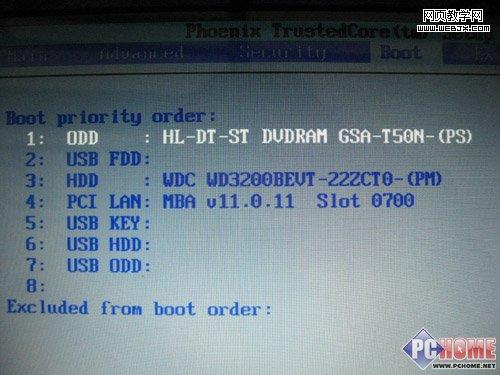
在BIOS里设置成光驱启动

出现引导信息后按任意键
之后等到屏幕上显示“Press Any Key to Boot from CD or DVD...”后按任意键,系统会自动引导光盘上的安装文件。之后会出现语言选择界面。因为7106本身即为简体中文版,所以我们没有必要做任何改动,直接点击下一步即可。

语言选择界面
这是系统会提示“立即安装”,如果是光盘安装,直接点击即可。如果是硬盘安装,点击左下角的“修复计算机”然后根据提示在对话框中选择好要安装的系统路径,即d:win7sourcessetup即可。之后硬盘和光盘的安装方法就完全一致了。

光盘安装可以直接点击“现在安装”

硬盘安装的话要点击“修复计算机”

选择你的安装文件路径
下一个画面是提示我们遵守软件条款,勾选左下角的选项,然后下一步即可。之后系统的画面提示可以升级或者自定义安装,切记选择下面的“自定义安装”,一定不要选择错误,否则就会将原有的系统直接升级,而非我们能够自己选择安装路径了。

注意勾选红框的部分

一定要选择自定义安装
之后的画面是让我们选择安装位置,我们选择分区2即可。7106因为还是RC系统,在这里会有部分乱码,不过不影响使用。可以放心安装。在对话框的下部有“驱动器高级选项”,点击后会出现4个新的磁盘操作选项,分别是刷新显示、删除分区、格式化分区和新建分区。这里一定要小心操作,因为任何操作失误都会导致硬盘上的数据完全丢失。
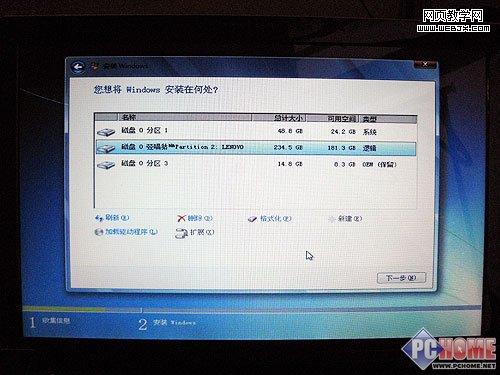
选择安装的分区,注意数据的备份
一般来说我们选择格式化系统所在分区,能够保证安装过程尽可能顺利。这里我们也做同样选择。点击格式化后,系统会提示确认,并警告确认格式化会导致数据丢失。在确认没有需要保留的数据后,可以点击确定格式化。

自动安装过程十分快捷
之后,系统进入自动安装过程。这个时间相比WinXP要短得多,只需要大概10~15分钟左右。安装过程自动,并会重启动数次,此时完全无须用户值守,我们大可利用这点时间喝杯茶,做几十个俯卧撑放松一下。